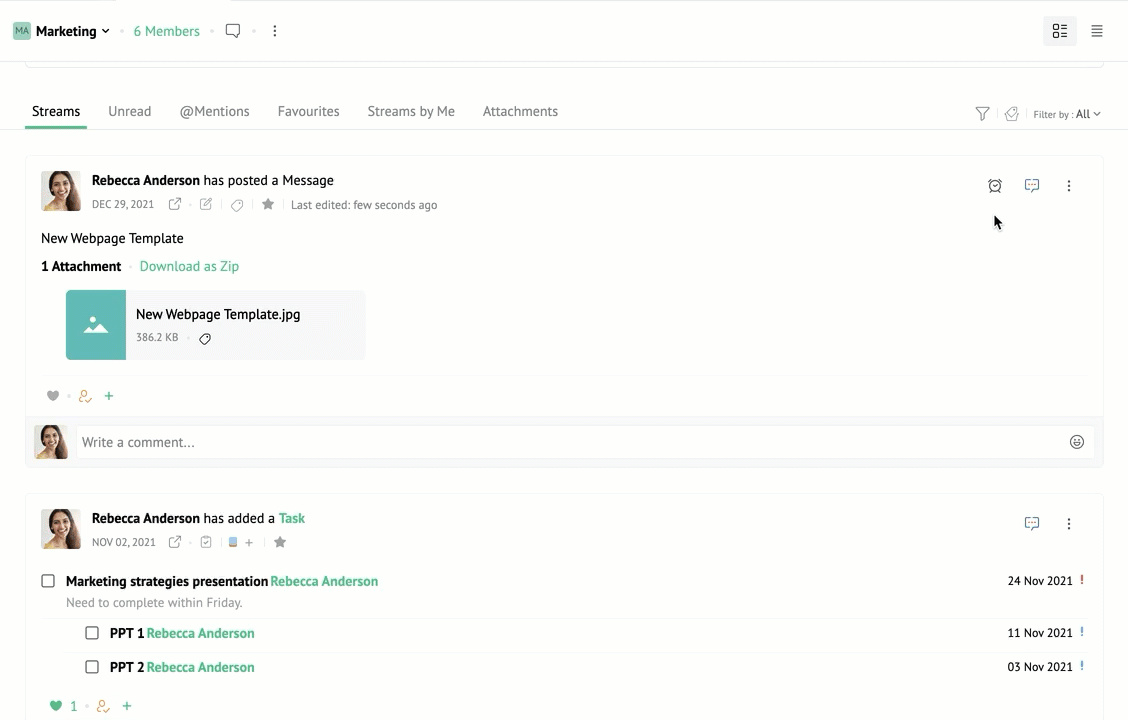Transmisiones - Colaboración mejorada dentro del buzón de correo
Transmisiones de Zoho Mail permite capacidades de comunicación y colaboración por correo electrónico dentro de un equipo o grupo de personas. Mejora la productividad del equipo mediante la comunicación abierta, lo cual reduce las respuestas y reenvíos de correo electrónico, y, por tanto, evita el desorden de correo electrónico dentro de los equipos. Un grupo de Transmisiones actúa como un boletín virtual en el que se puede publicar cualquier mensaje/información que deba enviarse a todos los miembros del grupo. Con la inclusión de los “me gusta” y los comentarios, Transmisiones permite conversaciones estructuradas en el grupo acerca de las publicaciones. Ayuda a mantener informados a todos los miembros del grupo.
También puede publicar a personas individuales para tener conversaciones privadas/uno a uno. Los grupos con Transmisiones habilitado aparecerán en el panel de la izquierda. Puede seleccionar un grupo para ver las actividades del grupo y participar en ellas.
Cómo funciona Transmisiones:
Transmisiones permite una interacción dentro de los equipos/grupos similar a las redes sociales, facilitada por los “me gusta” y los comentarios para diferentes entidades, los cuales se pueden compartir con grupos o individuos.
- Mensajes de estado
- Eventos
- Tareas
- Notas
- Correos electrónicos
- Marcadores
Un moderador o administrador puede habilitar Transmisiones para el grupo. Una vez que el grupo tenga “capacidad para usar Transmisiones”, todos los miembros pueden verlo en la lista Grupos de Transmisiones en el panel de la izquierda. Una vez habilitado, los miembros pueden empezar a publicar mensajes en los grupos. Los usuarios también pueden agregar publicaciones directamente a los muros de miembros individuales. La aplicación Transmisiones del grupo tendrá las actividades y los recursos compartidos en Transmisiones para ese grupo en particular. Las publicaciones o los recursos compartidos de cualquier individuo estarán disponibles en el área Mis transmisiones de la página de inicio.
Me gusta
Los usuarios pueden dar un “me gusta” a una publicación o un comentario haciendo clic en el ícono con forma de corazón de la publicación o el comentario. Un “me gusta” en la publicación o el comentario se puede interpretar como una aceptación o un guiño positivo para la publicación. El propietario de la publicación o el comentario recibirá notificaciones cuando alguien ponga un “me gusta” en su publicación o comentario.
Comentarios
Los comentarios ayudan a los usuarios a proporcionar sus ideas al instante de forma sencilla y rápida. Puede hacer lo siguiente:
- Utilice las opciones de Reducción para dar formato a sus comentarios en texto enriquecido.
- Mencione con @ a otros usuarios en la sección de comentarios, invítelos a la publicación o deles una notificación acerca de la discusión.
- Edite el comentario que ya publicó haciendo clic en el ícono Editar.

- Cuando edite un comentario, a todos los participantes se les enviará una notificación sobre el cambio.
- También se mostrará la hora del último comentario editado.
- Utilice accesos directos del teclado para las acciones del editor.
- Agregue imágenes y textos con formato enriquecido a sus comentarios a través de la función de copiar y pegar.
- También puede agregar archivos adjuntos a sus comentarios arrastrando y soltando archivos desde el escritorio, el visor de archivos adjuntos o archivos adjuntos desde un correo, una publicación u otras entidades.
- Puede editar una publicación con la opción Editar como nuevo y crear una nueva publicación. También se puede editar una publicación con archivos adjuntos para crear una nueva publicación junto con los archivos adjuntos en la publicación original.
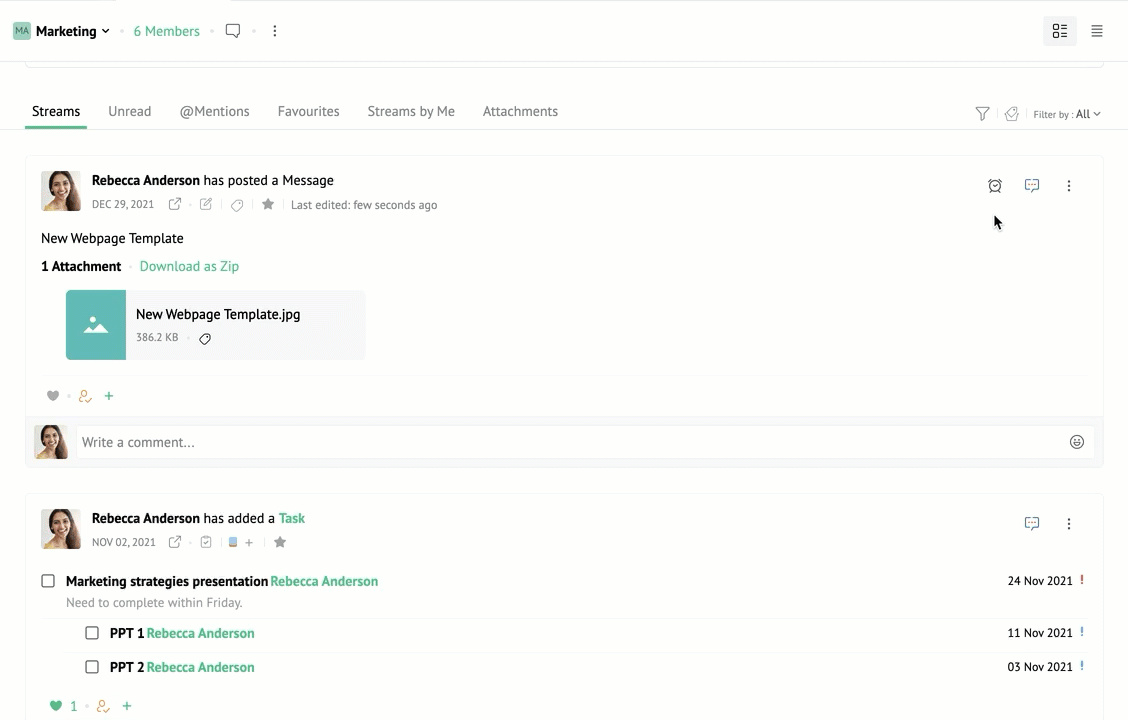
Vistas de Transmisiones
La página Transmisiones se puede ver en dos diseños diferentes, denominados Vista social y Vista de lista.
Vista social
En la vista social, sus publicaciones se detallan en un formato de red social. Las opciones para comentar en una publicación, invitar a miembros, dar un “me gusta” a una publicación, entre otras, aparecerán debajo de la publicación original.
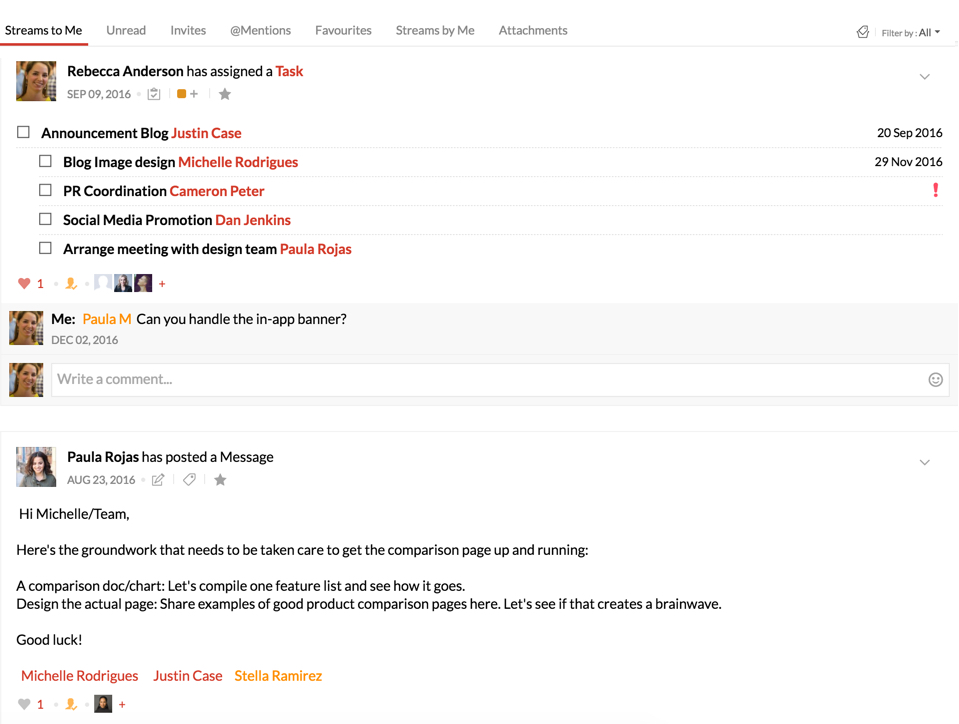
Vista de lista
En la vista de lista, sus publicaciones se detallan como un listado de correo electrónico. Puede hacer clic en cada publicación para obtener una vista previa de ella por separado. Las opciones para realizar acciones en esta publicación o ver los comentarios aparecerán en el panel de vista previa. Para realizar acciones rápidamente en la publicación, hay opciones del menú contextual que aparecen al hacer clic con el botón secundario en una publicación. Para obtener más información sobre las opciones del menú contextual, consulte esta página.
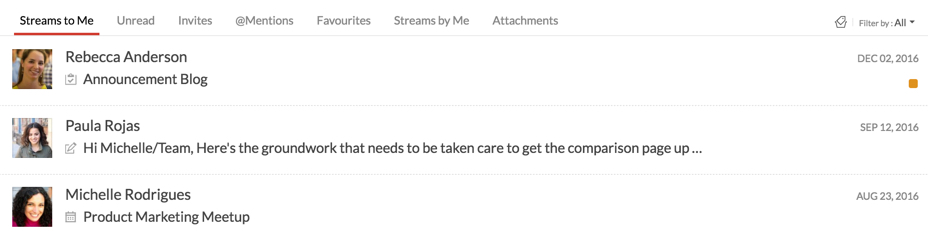
Cambiar la vista de Transmisiones:
Después de abrir la página Transmisiones, busque los íconos Vista social y Vista de lista en la esquina superior derecha de la página. La vista seleccionada aparecerá resaltada. Haga clic en la vista deseada para cambiar el diseño de la página.
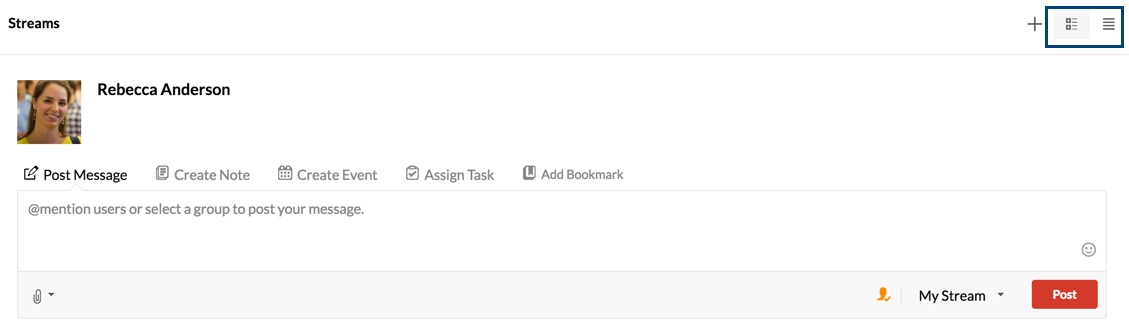
Mensaje de estado
Los miembros del grupo pueden publicar estados o mensajes en el grupo de Transmisiones. Esta función es particularmente útil cuando tiene información que se compartirá o analizará con un grupo de personas. Cuando crea una publicación en Transmisiones, puede hacer lo siguiente:
- Invitar miembros de fuera del grupo mencionándolos con @ en la publicación o el grupo.
- Arrastre y suelte imágenes y documentos, adjunte archivos de WorkDrive, incruste videos y agregue emoticones a la publicación.
- Utilice el editor de texto enriquecido para dar formato a sus mensajes de la manera que desee.
- Deshabilite o habilite las opciones de invitación de usuarios según sus necesidades mediante el ícono Permitir/rechazar invitado.

- Agregue un título a la publicación de Transmisiones haciendo clic en el ícono +.

- Elimine fácilmente todo el formato del texto con solo seleccionar el texto y hacer clic en el ícono Quitar formato.

- Haga cambios en su publicación haciendo clic en Editar en el menú de acciones. Cuando edite una publicación, a todos los participantes se les enviará una notificación sobre el cambio. También se mostrará la hora en que se hicieron los cambios más recientes.

Los miembros o participantes de la publicación pueden hacer lo siguiente:
- Dar “me gusta” o comentar en la publicación.
- Invitar miembros de fuera del grupo mencionándolos con @ en el comentario o usando el ícono Invitar usuario, según el nivel de permiso establecido.
Aparte de eso, cuando se agrega una URL o un enlace web a la publicación, se genera una vista previa como parte de la publicación.
Eventos
Los miembros del grupo pueden programar eventos para el grupo en el calendario de Transmisiones. Si la opción Invitar a todos los miembros del grupo está desmarcada, solo se invitará al evento a los asistentes mencionados por el creador del evento. Algunos eventos pueden ser reuniones de equipo, eventos externos que pueden ser de importancia para los miembros del grupo, etc. Los miembros del grupo pueden publicar actualizaciones acerca de la reunión o el resultado como comentarios para referencia o para futuras discusiones.

Los miembros del grupo también pueden agregar ciertos eventos externos de interés común para el grupo en el área Eventos. Ej.: Seminarios web, charlas TED, convenciones tecnológicas, etc.
Tareas
Las tareas grupales en Transmisiones ayudan a crear visibilidad acerca de las tareas comunes, los propietarios de tareas y el progreso de las tareas entre los miembros de los grupos. Los miembros pueden publicar tareas en grupos, establecer prioridades, asignar una tarea a alguien, crear recordatorios y establecer fechas de vencimiento para las tareas. A la tarea también se le pueden agregar archivos adjuntos relacionados.
La tarea grupal se puede dividir en subtareas y cada una de ellas se puede asignar a una persona diferente.
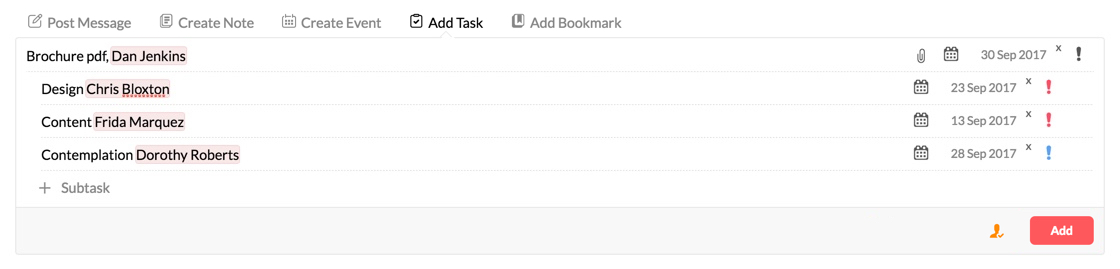
Los miembros pueden dar “me gusta” a la tarea o escribir un comentario en ella para compartir sus ideas. El propietario de la tarea puede marcar la tarea como completada o cambiar la fecha de vencimiento y agregar recordatorios. Esto permite que los miembros individuales y el grupo tengan una idea general de las tareas próximas, pendientes y completadas, las fechas límites y otros comentarios acerca de las tareas.
Marcadores
Puede agregar cualquier URL web como marcador en el grupo de Transmisiones para que los otros miembros puedan verla. El título y la descripción de la URL se rellenan automáticamente en los campos respectivos.
Puede elegir a qué grupos de Transmisiones desea que pertenezca el marcador desde el cuadro de selección en la esquina inferior derecha. Si tiene diferentes colecciones en la aplicación Marcadores, puede elegir la colección a la cual desea agregar el marcador.
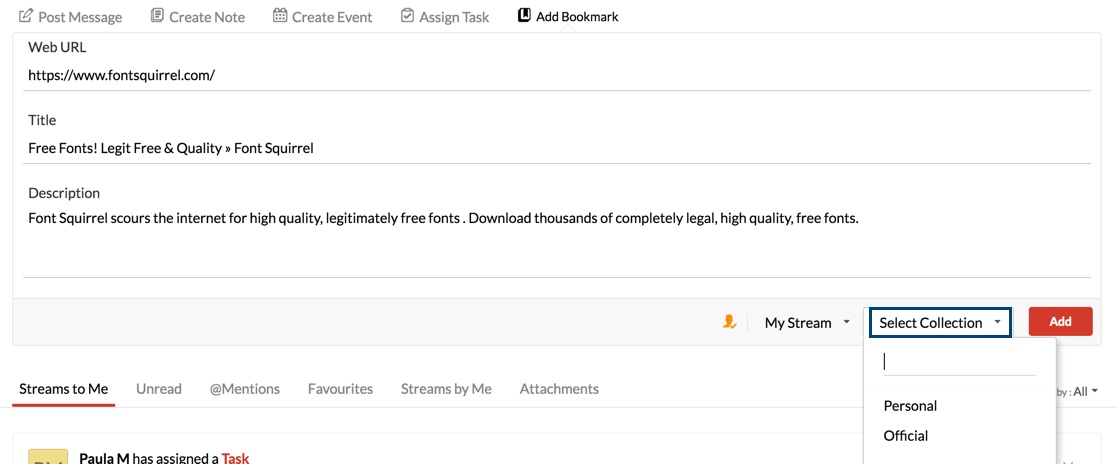
El marcador agregado se puede ver en la aplicación Marcadores.
Notas
Los miembros pueden crear “notas” comunes para los grupos y publicarlas en la página Transmisiones correspondiente. Esto permite tener elementos comunes fijados en el grupo para realizar una consulta en ellos fácilmente a modo de referencia. Cuando el propietario cambia la nota, todos los miembros reciben notificaciones acerca del cambio. Al igual que con las demás entidades, todos los miembros del grupo pueden dar un “me gusta” o escribir comentarios en una nota.
Los miembros ahora pueden agregar imágenes incrustadas y archivos adjuntos a las notas para mejorar las notas a fin de que puedan servir como una mejor herramienta de colaboración para el intercambio de ideas.
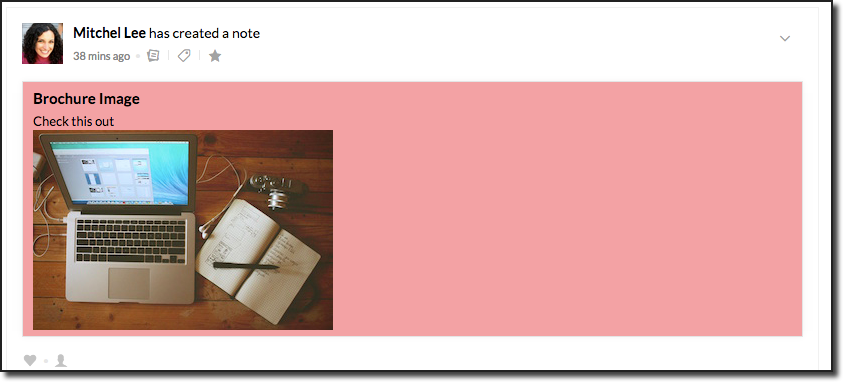
Los demás miembros pueden comentar en las notas del grupo, pero no pueden cambiar la nota original agregada por el miembro.